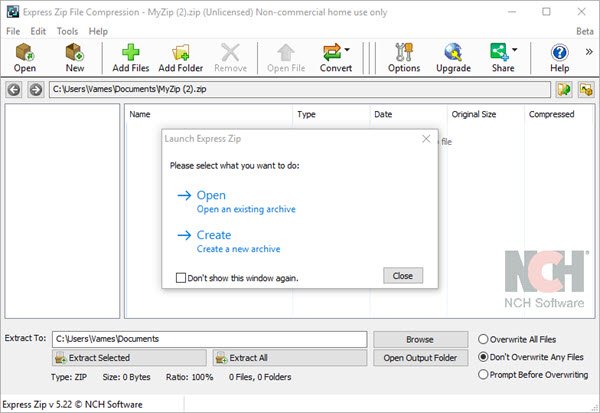Das Teilen großer Dateien mit Freunden, Familienangehörigen und sogar Geschäftspartnern über das Internet ist keine leichte Aufgabe. Ja, Sie könnten eine Cloud-Speicherplattform verwenden, aber wer möchte schon Zeit mit dem Herunterladen großer Dateien verschwenden? Um den Zeitaufwand zu reduzieren, empfehlen wir, die Dateien mit einem ZIP-Komprimierungstool zu komprimieren. Die Leute verwenden solche Tools schon seit Jahrzehnten und im Gegensatz zu dem, was Sie vielleicht denken, beherrschen sie ihre Arbeit ziemlich gut.
Es gibt viele ZIP-Tools, die kostenlos genutzt werden können, aber wir werden heute nicht auf die offensichtlichen eingehen. Stattdessen haben wir uns entschieden, einen Blick darauf zu werfen Express-ZIP-Dateikomprimierung. Es ist ein nettes Tool, da es alle gängigen Formate und noch einige mehr unterstützt. Darüber hinaus verfügt es über eine leicht verständliche Benutzeroberfläche, was ideal für Anfänger ist, die mit der Verwendung solcher Tools nicht vertraut sind. Schauen wir uns nun an, was die Express ZIP-Dateikomprimierung zu bieten hat.
Express-ZIP-Dateikomprimierung für Windows
Sehen wir uns einige seiner Funktionen und deren Verwendung an.
1]Erstellen Sie ein neues ZIP-Archiv
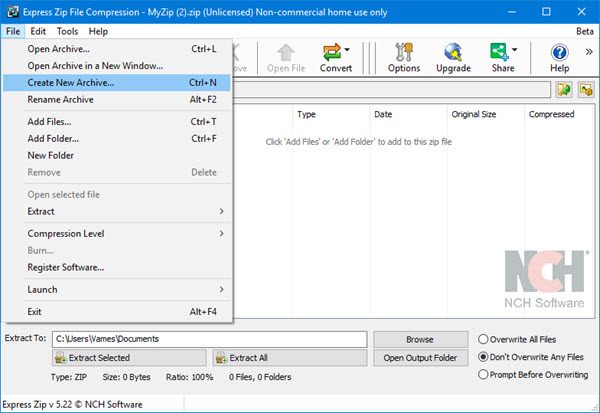
Wenn es darum geht, ein neues ZIP-Archiv mit der Express ZIP-Dateikomprimierung zu erstellen, sollten Einsteiger zumindest aus unserer Sicht keine Probleme haben.
OK, um ein ZIP-Archiv zu erstellen, müssen Sie die Software starten und dann auf klicken Datei > Neues Archiv erstellen oder STRG + N. Es öffnet sich ein neues Fenster, in dem Sie das Archiv an Ihrem bevorzugten Speicherort speichern können.
Geben Sie den Namen für Ihr neues Archiv ein und wählen Sie dann aus, ob es ein reguläres Archiv sein soll oder nicht REISSVERSCHLUSS Archiv, bzw 7ZIP stattdessen. Klicken Sie auf die Schaltfläche „Speichern“ und schon kann es losgehen. Bedenken Sie, dass Sie Dateien problemlos per Drag & Drop in das Archiv ziehen können.
Alternativ können Sie einen Ordner mit den darin enthaltenen Dateien erstellen und dann mit der rechten Maustaste auf diesen Ordner klicken Windows Explorerund wählen Sie Express-ZIP > Komprimieren, um.
2]Archiv verschlüsseln
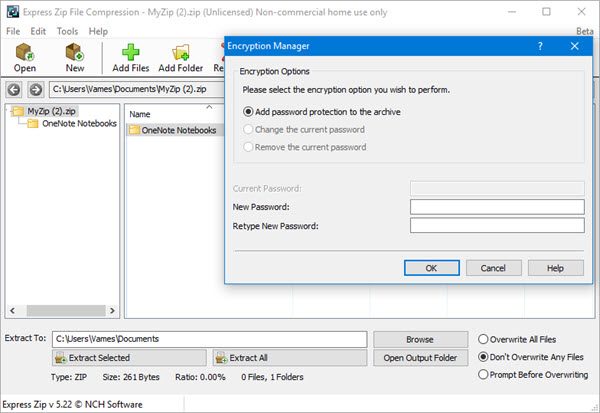
Wenn Sie an dieser Option interessiert sind, liegt das vielleicht daran, dass Sie einige „wichtige“ Bilder und Videos haben, die sich niemand außer Ihnen selbst ansehen sollte. Um diese Dateien zu verschlüsseln, müssen Sie unbedingt einen Ordner erstellen und alle Dateien in den neu erstellten Ordner übertragen.
Sie müssen nun auf klicken Ordner hinzufügen Klicken Sie im Tool auf die Schaltfläche und suchen Sie dann nach dem Ordner, den Sie verschlüsseln möchten. Sie sehen den Ordner in der Mitte. Klicken Sie einfach darauf und wählen Sie ihn aus Werkzeuge > Verschlüsseln.
Sie werden aufgefordert, eine hinzuzufügen Passwortalso mach das, dann drücke die OK Klicken Sie auf die Schaltfläche, um die Verschlüsselung abzuschließen.
3]ZIP-Archiv in ein anderes Format konvertieren
Um von ZIP in 7ZIP oder andere Formate zu konvertieren, klicken Sie auf die Schaltfläche mit der Aufschrift Offenund suchen Sie dann nach Ihrem bevorzugten Zip Ordner. Klicken Sie darauf und drücken Sie die Taste OK Klicken Sie auf die Schaltfläche und wählen Sie dann die aus Konvertieren Taste. Von hier aus können Sie eines der Supportformate auswählen.
Beachten Sie, dass außer ZIP und 7ZIP die anderen unterstützten Formate nicht bearbeitet werden können.
4]Optionen
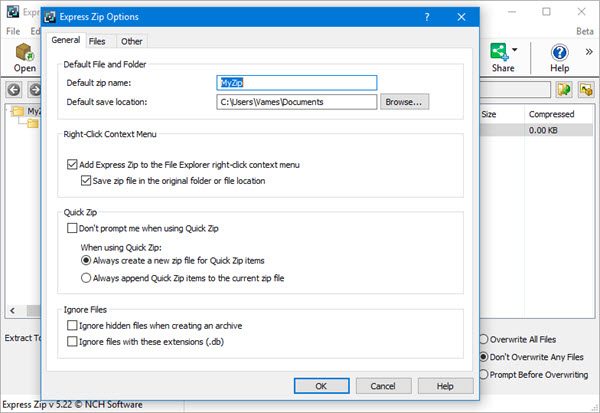
Wenn Sie den Optionsbereich öffnen möchten, müssen Sie auf klicken Heim Dann Optionen. Von hier aus können Sie den standardmäßigen ZIP-Namen und den standardmäßigen Speicherort ändern und festlegen, ob dies der Fall ist oder nicht Express-ZIP-Dateikomprimierung wird in der angezeigt Kontextmenü.
Sie können auch auswählen, ob das Tool zum Standardarchivierer für alle unterstützten Formate werden soll.
Was ist der schnellste Weg, eine Datei zu komprimieren?
Der schnellste und einfachste Weg, eine Datei zu komprimieren, ist die Verwendung der integrierten Funktion von Windows 11/10. Wählen Sie zunächst die Dateien aus, klicken Sie dann mit der rechten Maustaste und gehen Sie zu „Senden an > Komprimierter (komprimierter) Ordner.“ Wenn Sie ein Windows 11-Benutzer sind, sehen Sie das „In eine Zip-Datei komprimieren”-Option direkt im Kontextmenü mit der rechten Maustaste.
Wie entpacke ich eine Express-ZIP-Datei?
Sie können eine Express-ZIP-Datei ganz einfach auf Ihrem Windows 11/10-Computer entpacken. Eine Express-ZIP-Datei ist eine Datei, die mit der Express Zip-Dateikomprimierungssoftware erstellt wurde. Klicken Sie mit der rechten Maustaste auf die ZIP-Datei und wählen Sie Alles extrahieren. Alternativ können Sie hierfür auch die Express Zip-Dateikomprimierungssoftware verwenden.
Laden Sie das Express Zip-Dateikomprimierungstool direkt von herunter offizielle Website. Es ist nur für die nichtkommerzielle Nutzung KOSTENLOS erhältlich.
Das ist es,
Lesen Sie weiter: Beste kostenlose Dateikomprimierungssoftware für Windows 11/10.